怎么u盘启动装系统(u盘启动装系统方法)
时间:2023-12-14阅读量:作者:大白菜
U盘启动装系统是一种非常常见且实用的方式,它允许用户在不同的计算机上安装操作系统,或者在原系统出现问题时进行重装。这种方式的核心步骤包括制作系统安装U盘;然后修改系统启动项,设置为优先从U盘启动;接着插入U盘并重启电脑开始安装系统
U盘启动装系统是一种非常常见且实用的方式,它允许用户在不同的计算机上安装操作系统,或者在原系统出现问题时进行重装。这种方式的核心步骤包括制作系统安装U盘;然后修改系统启动项,设置为优先从U盘启动;接着插入U盘并重启电脑开始安装系统。详细的操作步骤如下。
一、重装系统所需工具
1、制作启动U盘工具:大白菜U盘启动盘制作工具(点击红字下载)
2、Windows 10 ISO镜像文件:从MSDN网站或其他可靠来源下载。
3、一个4GB或更大的U盘:确保U盘没有重要数据,或者准备一个空U盘。
二、注意事项
1、重装系统会清除系统盘(默认C盘)的所有数据然后写入新的系统,请提前备份重要文件。
2、运行U盘制作工具前,关闭所有杀毒软件和防火墙,以免干扰制作启动盘的过程。
3、设置U盘启动时,确保U盘启动热键使用正确,并在启动设置菜单页面中将U盘设置为首选启动设备,这样电脑才能从U盘启动进入PE系统。
三、重装系统详细步骤
1、在电脑上打开大白菜U盘启动盘制作工具,然后插入U盘,按照提示进行操作,将U盘制作成启动盘。
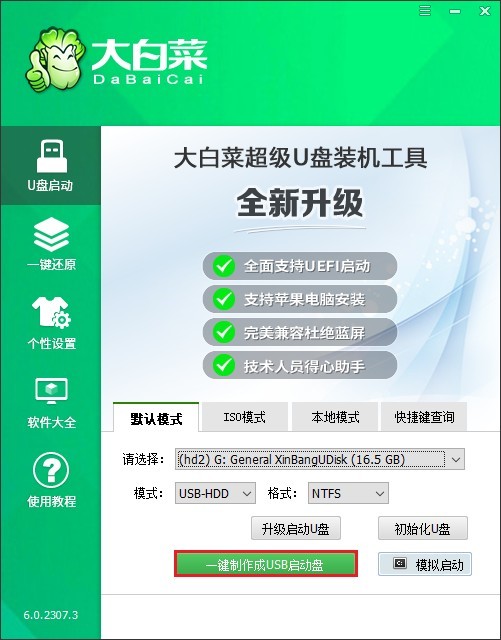
2、此操作需要格式化U盘,点击“确定”。
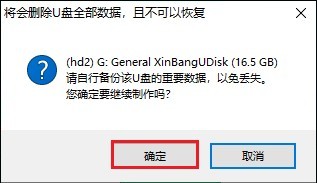
3、工具将开始制作U盘启动盘,这个过程可能需要一段时间,请耐心等待直到完成。
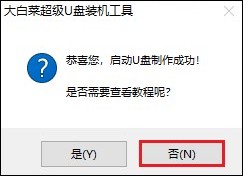
4、打开MSDN网站,按照以下步骤选择所需的操作系统版本,复制其ed2k链接下载。
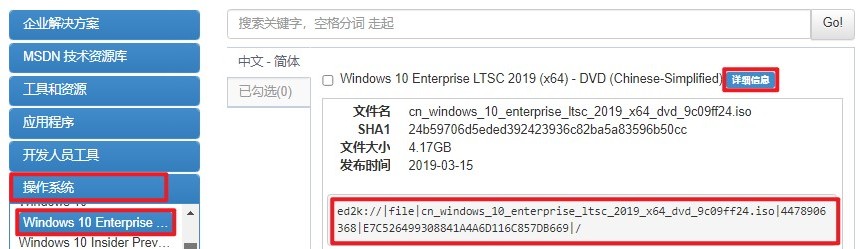
5、注意,请将系统文件保存到除C盘以外的分区,或者将其拷贝到U盘的根目录下。
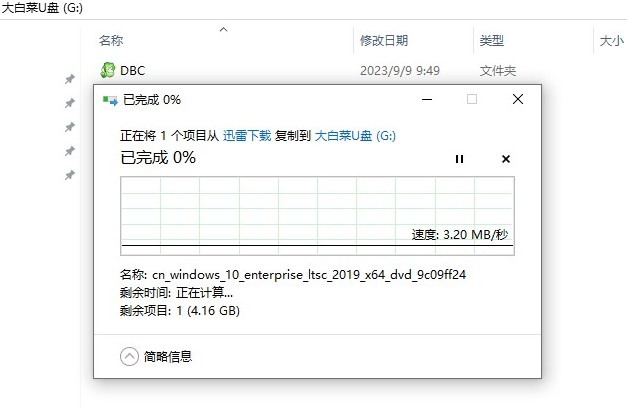
6、将大白菜U盘插入电脑,重新开机并在出现开机画面时连续不断地按U盘启动快捷键,进入启动菜单设置页面。
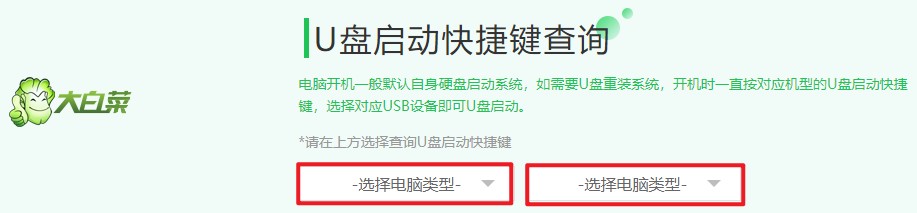
7、参考以下操作,在启动菜单设置页面中,选择启动方式为U盘,一般是显示U盘名称或者USB字样的选项。
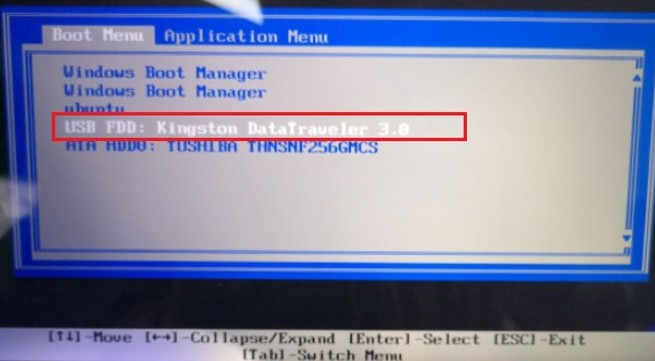
8、电脑将从U盘启动,进入大白菜winpe系统。
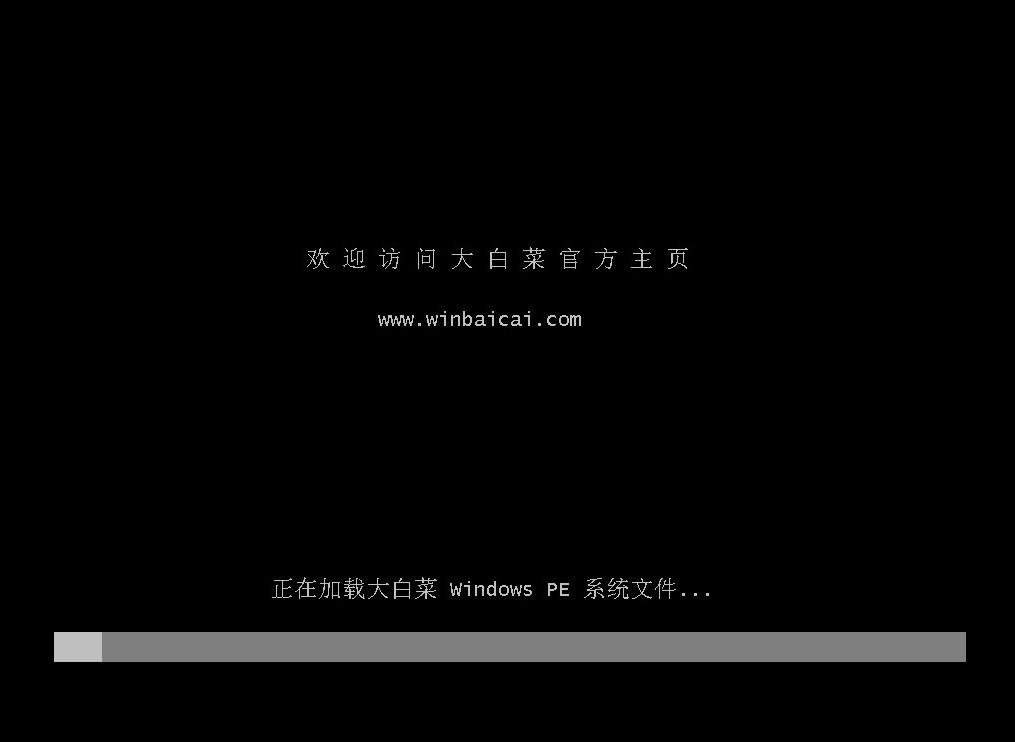
9、等待PE桌面加载完成后,运行大白菜装机工具,选择刚刚保存的Windows10镜像文件,安装位置一般为C盘,点击“执行”。
注意:重装系统通常涉及硬盘格式化,包括系统盘(通常是C盘)的数据会被清空,请务必提前备份重要数据。
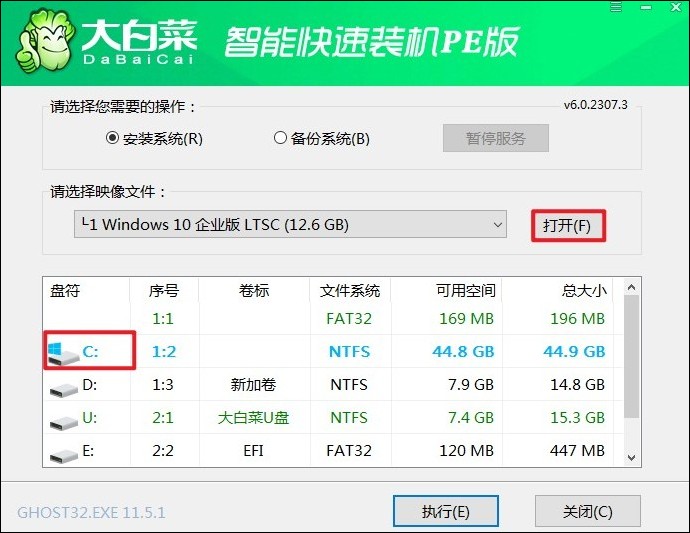
10、确认并执行还原操作。
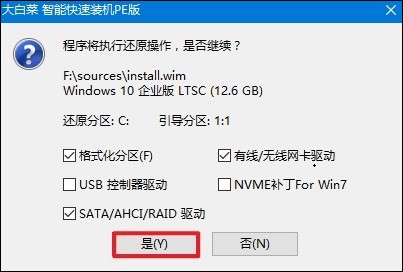
11、勾选“完成后重启”选项,在重启时记得拔出U盘,以免可能再次进入winpe主菜单页面。
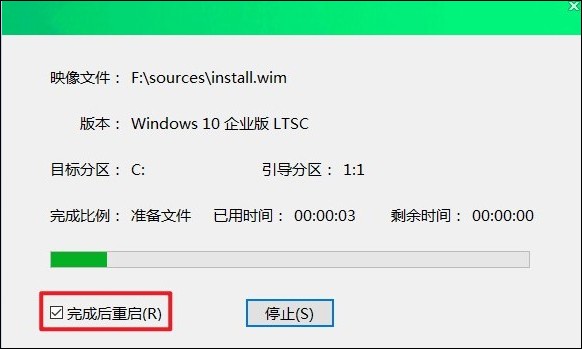
12、最后,在重启时,选择Windows 10系统进入,等待系统加载完成即可。
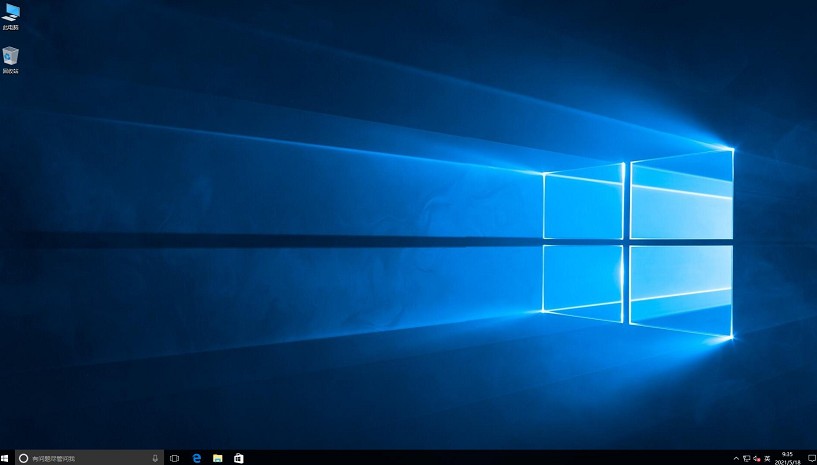
四、重装系统常见问题
a、U盘启动盘装Win10系统后不显示磁盘盘符怎么处理
1、首先,打开电脑的控制面板,点击【性能与维护】,然后选择【管理工具】。在管理工具中,找到并点击【计算机管理】。接下来,在计算机管理的界面中,点击左侧的【磁盘管理】选项。
2、在磁盘管理界面中,您可能会看到一个没有盘符的U盘。您可以右键点击这个U盘,并在弹出的菜单中选择【新建磁盘分区】。接着,在新建磁盘分区的窗口中,选择【扩展分区】,然后点击【下一步】。完成扩展分区后,再次右键点击这个U盘,选择【新建逻辑驱动器】。按照提示进行操作,保持默认设置,直到完成。
3、另外,您还可以尝试修改U盘的驱动器号和路径。在磁盘管理界面中,找到没有盘符的U盘,右键点击并选择【更改驱动器号和路径】。在弹出的对话框中,点击【添加】,然后为U盘选择一个驱动器号,如“C”。点击【确定】后,这个没有盘符的U盘应该会被分配一个驱动器号,并可以在资源管理器中看到。
b、win10重装系统后没有此电脑图标怎么办
1、首先,将鼠标置于桌面空白处,点击鼠标右键后在弹出菜单中选择个性化选项。接着,在打开的设置窗口中点击左侧的主题标签。在右侧的详情页面中点击滚动条向下拖动,找到并点击下方的桌面图标设置选项。
2、在弹出的桌面图标设置窗口中,你可能会看到一些常用的系统图标,如“回收站”、“控制面板”等。在这里,你需要找到“计算机(M)”选项,并勾选其前面的方框。完成这些操作后,点击窗口底部的“应用”和“确定”按钮,即可在桌面看到“此电脑(计算机)”的图标。
通过以上内容,我们学习了如何u盘启动装系统。在进行U盘启动之前,准备工作和了解注意实现是非常重要的,这样可以避免因为重装系统而造成不可挽回的损失。祝大家使用电脑愉快,如果有需要可以参考这篇教程给电脑重装系统,希望能够帮助到大家。